win10修改息屏时间方法 怎么设置win10息屏时间
更新时间:2023-01-27 22:51:32作者:cblsl
大家应该都知道电脑开运行状态下一段时间没去动的话就会自动息屏,而这个息屏时间是默认的,如果你觉得太长或者太短的话,也可以自己手动进行修改设置,不过很多win10系统不知道要怎么设置息屏时间,为此,这就给大家带来怎么设置win10息屏时间。
具体步骤如下:
1、首先鼠标右键win10桌面左下角开始菜单,单击“设置”打开。
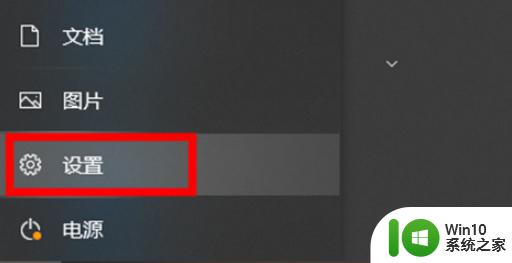
2、找到并打开“系统”选项。
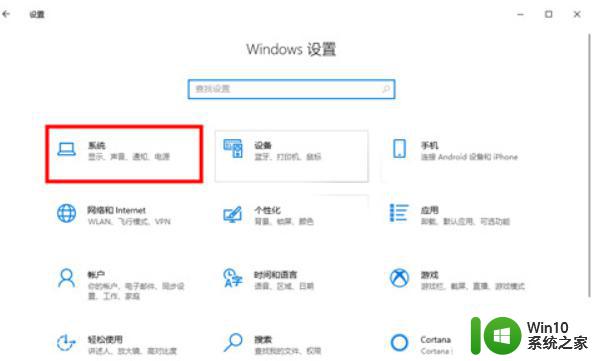
3、在左侧列表找到“电源和睡眠时间”进入。
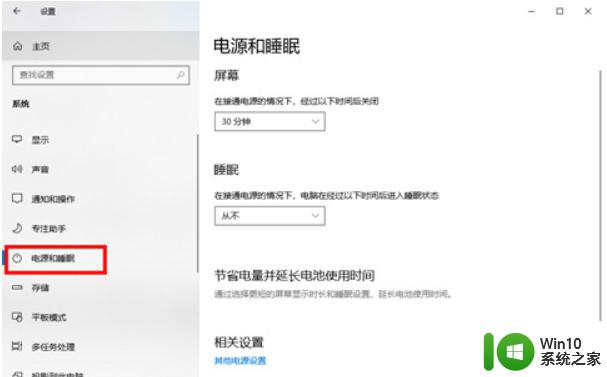
4、右侧找到屏幕选项下方的下拉符号,单击即可进行修改时间。
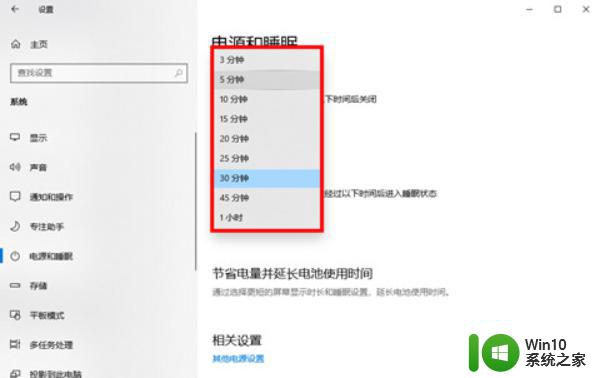
5、根据自己的需要,选择想要息屏的时间设置好退出即可。
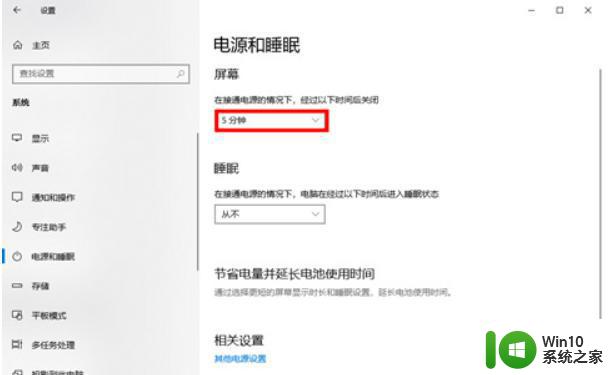
以上给大家讲解的就是设置win10息屏时间的详细方法,有需要的用户们可以参考上面的方法来进行设置,相信可以帮助到大家。
win10修改息屏时间方法 怎么设置win10息屏时间相关教程
- win10自动息屏时间怎么设置 win10息屏时间设置方法
- win10长时间不操作屏幕怎么设置 win10屏幕自动息屏如何关闭
- win10设置锁屏时间怎么设置 win10屏幕锁屏时间设置方法
- win10设置电脑锁屏时间方法 改win10锁屏时间如何设置
- 屏幕设置时间长短怎么设置 win10系统屏幕显示时间设置方法
- win10系统怎样设置锁屏时间 win10锁屏时间设置方法
- windows10锁屏时间设置方法 怎么设置win10的锁屏时间
- win10如何修改进入屏保的时间 win10修改进入屏保时间的步骤
- win10锁屏界面时间的设置方法 win10锁屏时间在哪里设置
- win10更改锁屏时间的图文步骤 win10如何设置锁屏时间
- win10电脑屏保时间怎么设置 电脑锁屏时间怎么设置win10
- win10电脑锁屏时间怎么设置 win10锁屏时间设置在哪里
- 蜘蛛侠:暗影之网win10无法运行解决方法 蜘蛛侠暗影之网win10闪退解决方法
- win10玩只狼:影逝二度游戏卡顿什么原因 win10玩只狼:影逝二度游戏卡顿的处理方法 win10只狼影逝二度游戏卡顿解决方法
- 《极品飞车13:变速》win10无法启动解决方法 极品飞车13变速win10闪退解决方法
- win10桌面图标设置没有权限访问如何处理 Win10桌面图标权限访问被拒绝怎么办
win10系统教程推荐
- 1 蜘蛛侠:暗影之网win10无法运行解决方法 蜘蛛侠暗影之网win10闪退解决方法
- 2 win10桌面图标设置没有权限访问如何处理 Win10桌面图标权限访问被拒绝怎么办
- 3 win10关闭个人信息收集的最佳方法 如何在win10中关闭个人信息收集
- 4 英雄联盟win10无法初始化图像设备怎么办 英雄联盟win10启动黑屏怎么解决
- 5 win10需要来自system权限才能删除解决方法 Win10删除文件需要管理员权限解决方法
- 6 win10电脑查看激活密码的快捷方法 win10电脑激活密码查看方法
- 7 win10平板模式怎么切换电脑模式快捷键 win10平板模式如何切换至电脑模式
- 8 win10 usb无法识别鼠标无法操作如何修复 Win10 USB接口无法识别鼠标怎么办
- 9 笔记本电脑win10更新后开机黑屏很久才有画面如何修复 win10更新后笔记本电脑开机黑屏怎么办
- 10 电脑w10设备管理器里没有蓝牙怎么办 电脑w10蓝牙设备管理器找不到
win10系统推荐
- 1 番茄家园ghost win10 32位官方最新版下载v2023.12
- 2 萝卜家园ghost win10 32位安装稳定版下载v2023.12
- 3 电脑公司ghost win10 64位专业免激活版v2023.12
- 4 番茄家园ghost win10 32位旗舰破解版v2023.12
- 5 索尼笔记本ghost win10 64位原版正式版v2023.12
- 6 系统之家ghost win10 64位u盘家庭版v2023.12
- 7 电脑公司ghost win10 64位官方破解版v2023.12
- 8 系统之家windows10 64位原版安装版v2023.12
- 9 深度技术ghost win10 64位极速稳定版v2023.12
- 10 雨林木风ghost win10 64位专业旗舰版v2023.12